Kako koristiti Live Text na iOS-u 15
Što treba znati
- Live Text omogućuje kopiranje teksta iz aplikacije za kameru, fotografija i slika na internetu na vašem iPhoneu.
- U aplikaciji Kamera ili Fotografije: dodirnite ikonu Live Text, dodirnite neki tekst, a zatim ga kopirajte, prevedite ili potražite više informacija o njemu.
- Nakon što kopirate tekst, možete ga zalijepiti u poruku ili dokument.
Ovaj članak objašnjava kako koristiti Live Text na iOS 15, uključujući kopiranje teksta s fotografija i web-mjesta te što učiniti s tekstom nakon što ga kopirate.
Kako prenosite tekstualne poruke uživo na iPhoneu?
Live Text omogućuje vam da izvučete tekst iz slika i zalijepite ga gdje god želite. Značajka radi i s rukom pisanim i s upisanim tekstom, a radi u aplikaciji Camera, aplikaciji Fotografije i Safariju. To znači da možete koristiti Live Text za preuzimanje teksta s bilo koje od tih lokacija i zatim ga zalijepiti u dokument, poruku, e-poštu ili gdje god želite. Također možete odabrati prevođenje teksta koji ste odabrali ili tražiti više informacija o tekstu.
Mogu li koristiti Live Text na svom iPhoneu?
Da biste koristili Live Text na iPhoneu, morate imati iOS 15 ili noviji. Live Text je također jedna od značajki koje stariji iPhonei ne podržavaju u potpunosti, tako da trebate imati iPhone XS ili noviji ako želite koristiti Live Text izravno u aplikaciji Kamera. Ako vaš telefon zadovoljava te zahtjeve, možete dodirnuti ikonu Live Text u aplikaciji Kamera, Fotografije ili Safari, kopirajte tekst i zalijepite ga negdje drugdje.
Kako mogu koristiti Live Text u aplikaciji Camera?
Ako vaš telefon to podržava, možete koristiti Live Text u aplikaciji Kamera za kopiranje teksta u stvarnom vremenu. Način na koji radi je da otvorite aplikaciju kamere, usmjerite je na nešto što ima tekst i aktivirate značajku Live Text. Nema potrebe za snimanjem fotografije, jer Live Text radi izravno u aplikaciji Kamera.
Evo kako koristiti Live Text u aplikaciji Kamera u iOS-u 15:
Otvorite aplikaciju Kamera.
Usmjerite kameru na nešto što ima tekst.
Dodirnite Živi tekst ikona.
-
Dodirnite Kopirati.
Također možete dodirnuti Odaberi sve za odabir cijelog teksta ili dodirnite određeno mjesto teksta da biste prikazali plave oznake na tom mjestu.
-
Koristiti plavi markeri da biste istaknuli tekst koji želite i dodirnite Kopirati.
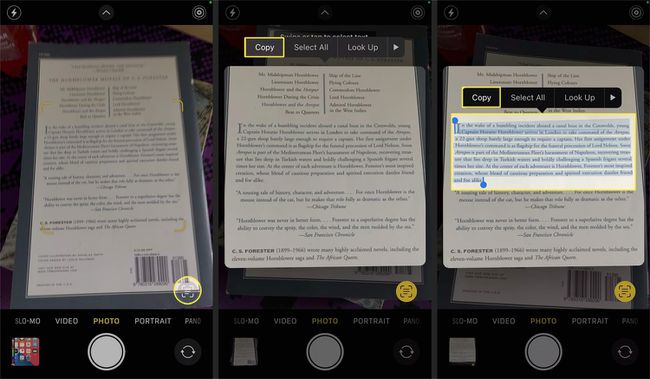
Otvorite drugu aplikaciju u koju se može zalijepiti tekst.
-
Zalijepite tekst u drugu aplikaciju.

Kako mogu koristiti Live Text u aplikaciji Fotografije?
Live Text radi isto u aplikaciji Fotografije kao i u aplikaciji za kameru. Možete ga koristiti sa fotografijama koje ste snimili telefonom, fotografijama koje vam je netko poslao, pa čak i fotografijama koje ste preuzeli s interneta.
Evo kako koristiti Live Text u aplikaciji Fotografije:
Otvori Fotografije app.
Otvorite a fotografija koji sadrži neki tekst.
Dodirnite Živi tekst ikona.
-
Koristiti plave oznake za odabir za odabir teksta.
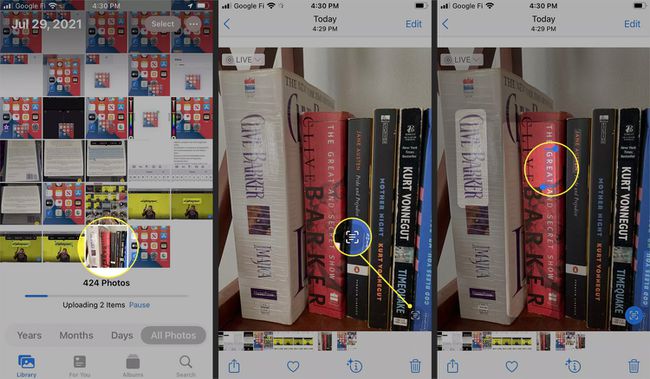
-
Dodirnite opciju koju želite koristiti, tj. Pogledaj, da biste vidjeli informacije o tekstu koji ste odabrali.
Tekst će se kopirati u međuspremnik ako dodirnete Kopirati, kao što je prikazano u prethodnom odjeljku. Također možete prevesti tekst na ovaj način pomoću Prevedi opcija.
-
Prijeđite prstom prema gore za više informacija ako ste odabrali Look Up.
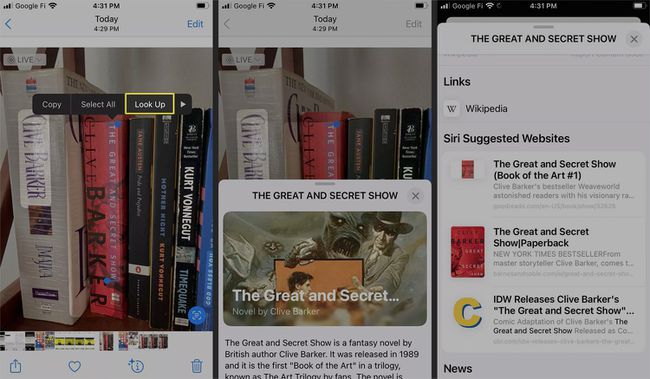
Kako mogu koristiti Live Text u Safariju?
Live Text također radi u Safariju, omogućujući vam kopiranje, prevođenje i traženje teksta sa slika na internetu.
Evo kako koristiti Live Text u Safariju:
Koristite Safari za navigaciju do web stranice.
Dugi pritisak bilo koju sliku koja sadrži tekst.
Dodirnite Prikaži tekst.
-
Dodirnite tekst želite kopirati ili prevesti.
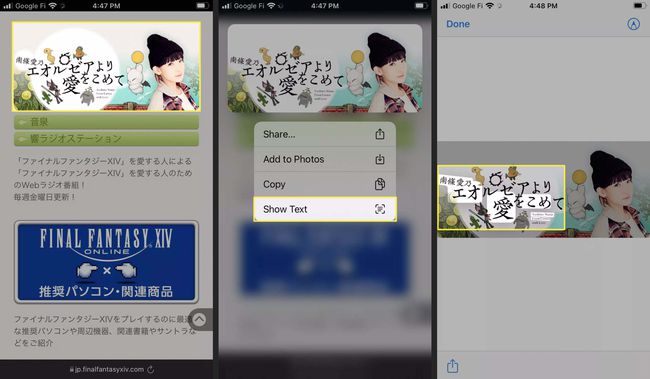
Dodirnite opciju koju želite koristiti, tj. Prevedi.
-
Ako prevodite, vidjet ćete skočni prozor koji prevodi tekst.
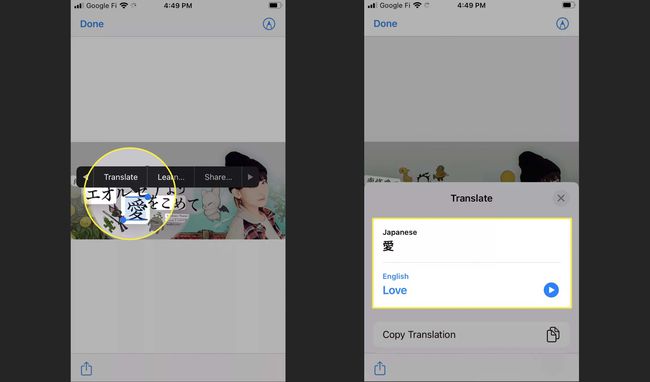
Ako dodirnete Kopirati, kopirat će tekst u vaš međuspremnik. Ako dodirnete Naučiti, vidjet ćete skočni prozor s informacijama o tekstu koji ste odabrali.
Čemu služi Live Text?
Živi tekst je Značajka iOS 15 koji može prepoznati tekst na slikama. Nakon što to učini, možete kopirati tekst i zalijepiti ga u drugu aplikaciju, prevesti tekst ako je na stranom jeziku ili potražiti više informacija o tekstu.
Najočitija upotreba ove značajke je automatsko kopiranje teksta bez ručnog upisivanja. Na primjer, možete snimiti fotografiju fizičkog slova, kopirati ga pomoću Live Text-a, a zatim zalijepiti tekst u email umjesto da ga ručno kopirate.
Postoje i mnoge druge namjene za Live Text budući da može automatski tražiti informacije i prevoditi tekst na različite jezike.
Na primjer, ako koristite Live Text na knjizi u aplikaciji Fotoaparat ili na fotografiji knjige u aplikaciji Fotografije i odaberete naslov, možete upotrijebiti opciju Potraži kako biste saznali više o knjizi. Ili, ako pokušavate pročitati upute na jeziku koji ne razumijete ili ulične znakove u stranoj zemlji, možete otvorite aplikaciju Kamera, usmjerite je na tekst i automatski prevedite tekst na jezik koji razumijete stvarno vrijeme.
Pitanja
-
Što je Live Text?
Značajka iOS 15 Live Text je ugrađena optičko prepoznavanje znakova (OCR) čitač. Ova tehnologija skenira znakove i tekst sa slika i čini ih uređivanjem.
-
Kako mogu uključiti Live Text?
Značajka Live Text omogućena je uz iOS 15 aplikacije kao što su aplikacije Kamera i Fotografije. Također ćete pronaći ovu značajku ugrađenu iPadOS 15.
